Как да промените браузъра по подразбиране на iPhone
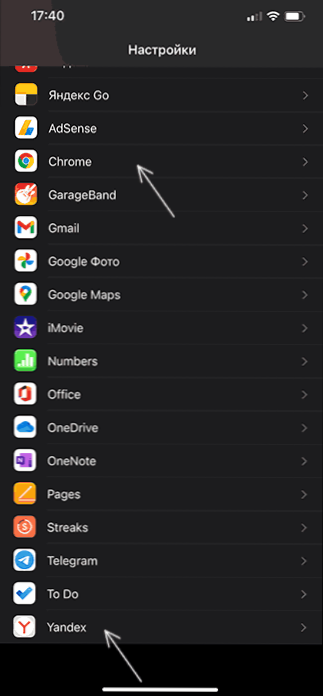
- 2364
- 512
- Kerry Zieme
Ако искате да направите браузър по подразбиране на вашия iPhone Google Chrome, Yandex браузър или друг, тогава в iOS 14 такава функция е налична.
В тези прости инструкции, подробно за това как да промените браузъра по подразбиране на iPhone за iOS, зададен в настройките. По подобна тема: Как да промените браузъра по подразбиране на Android.
- Инсталирайте браузъра Yandex или Google Chrome от браузъра по подразбиране iPhone (подходящ за други браузъри)
- Видео инструкция
Как да направя браузъра Yandex, Google Chrome или друг браузър по подразбиране на iPhone
За да се извърши действията, описани по -късно при промяната на браузъра по подразбиране, желаният браузър вече трябва да бъде инсталиран на вашия iPhone. Ако това не е така, изтеглете и го инсталирайте от App Store.
Внимание: Ако искате да инсталирате браузър Yandex като браузър по подразбиране, вземете предвид, че има приложение на Yandex, което може да работи като браузър, но не е браузър (и не можете да го инсталирате по подразбиране) и има Yandex.Браузърът (на екрана на iPhone се показва като Yandex с буквата Y на иконата) - можете да го използвате по подразбиране.
- Отидете до настройките и превъртете страницата на настройките надолу, намерете елемент с името на десния браузър, щракнете върху него.
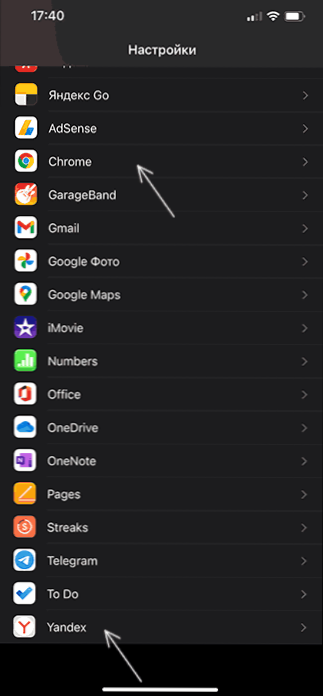
- Кликнете върху точката „Приложението на браузъра по подразбиране“.
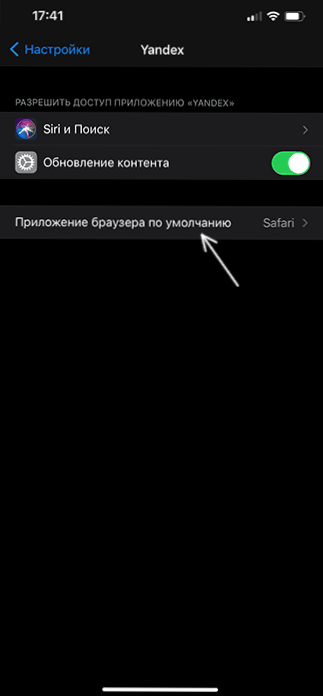
- Изберете браузър, от който се нуждаете.
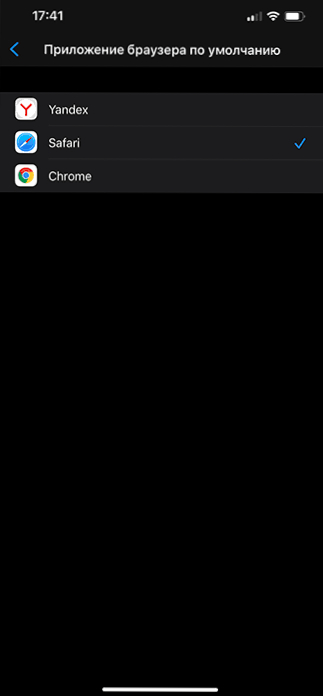
Всичко е готово за това: сега сайтове и връзки в незабавни пратеници и други източници ще се отворят точно в браузъра по подразбиране, който сте избрали.
Видео инструкция
Ако в бъдеще решите да върнете всичко в първоначалното си състояние, тогава или извършете същите действия, описани по-горе, но изберете браузъра Safari в 3-та стъпка, или изтрийте всички браузъри на трети страни от iPhone.

